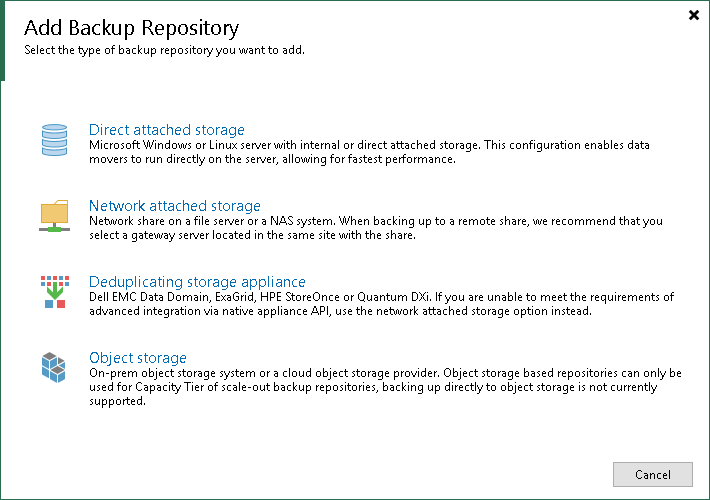特徴1: 豊富なクラウドストレージへの対応
Cloud Berry BackupではAmazon S3やWindows Azureをはじめとした、様々なクラウドストレージに対応しています。以下に記載にないストレージであっても、Amazon S3のAPIに互換性のあるものや、Open Stack/CloudStackを使用しているサービスであれば、バックアップ可能です。
Amazon S3, Amazon Glacier, Windows Azure, Rackspace, OpenStack/CloudStack, Google Storage, HP Cloud, DreamObjects, Clodo, Scality, Dunkel, Host Europe, GreenQloud, Seeweb, Connectria, Walrus など
また、ファイルシステムをバックアップ先として登録することも可能です。ローカルのパスだけでなく、NAS等のネットワークパスを指定することもできます。

-
メールマガジン登録
- 海外”クラウドコンピューティング”最新技術などを中心に注目のコンテンツをご紹介
バックナンバー [climbクラウド・ナウ]
- 海外”クラウドコンピューティング”最新技術などを中心に注目のコンテンツをご紹介
- セミナー5月14日(水) 【オンライン】Veeamハンズオンセミナー Nutanix移行編
- Web5月15日(木) NASの容量不足のお悩み解決!災害対策も兼ねた「Wasabi Cloud NAS」はここがスゴイ
- セミナー情報一覧
- イベント6月5日(木)-6日(金) 【大阪】日経クロステックNEXT 関西 2025 に出展します
- イベント6月11日(水)-13日(金) 【東京】Interop Tokyo 2025 に出展します
- イベント情報一覧
-

クライム製品・サービス
- Accops セキュアな”仮想化ワークスペース”
- AWS対応ソリューション APN テクノロジーパートナーのクライムが提供
- CloudBerry Backup クラウド・ストレージへのバックアップ・ツール
- Druva Phoenix クラウド型サーバ,VMware向けバックアップ、アーカイブ、DR
- HyTrust (Entrust) 仮想環境へのアクセス制御とVM、インスタンスの暗号化
- Kasten K10 PLATFORM Kubernetes環境のバックアップとモビリティ を手軽に実現
- N2W Backup & Recovery AWS環境でのデータ保護の構成管理ツール(バックアップ/リカバリ/災害対策など)
- StarWind VSAN for vSphere vSphereハイパーバイザ間共有ストレージ構築ソフト
- Veeam Backup & Replication VMware・Hyper-Vバックアップ&レプリケーション・ツール
- Veeam Backup for Microsoft Office 365 Microsoft Office 365環境の包括的なバックアップを提供: Exchange Online, SharePoint Online, OneDrive for Businessのバックアップが可能
- Veeam ONE 仮想環境対応監視&レポーティング・ソフト
- VMware仮想化構築サービス
- Wasabi クラウドストレージ Wasabi hot cloud storage
- Zerto Virtual Replication VMware/Hyper-V間でのレプリケーション, クラウドへの簡単レプリケーション、移行、データ保護
- クライムWebセミナー録画集 過去にオンライン配信したWEBセミナーの録画をご覧いただけます。
- クライムYouTubeチャンネル
- クライムのVeeam情報局 Veeam技術情報満載
- クライム・ドキュメント・サイト
- 仮想化・クラウド Tips
- 総合FAQ情報サイト
-
新着記事
- VeeamON 2025 in サンディエゴ 速報レポート③
- VeeamON 2025 in サンディエゴ 速報レポート②
- VeeamON 2025 in サンディエゴ 速報レポート①
- 仮想プラットフォームごとの構成の違い[Veeam 12.3]
- Microsoft 365データ保護における重大な6つの間違い
- 最新のバックアップでも完全ではない:3-2-1-1-0が今でも重要である理由 – ExaGridとVeeam Vaultでシンプルかつ強力なランサムウェア対策を実現する方法
- カスタマイズ可能なウィジェット付きの新規ダッシュボードの紹介:Climb Cloud Backup
- NEWS N2W v4.4リリース:クロスクラウドデータ保護に革命をもたらす
- バックアップランサムウェア保護ソリューションのBlocky for Veeamの最新版 3.5をリリース
- KeyControlによる暗号化消去プロセス実証実験の概要
製品・カテゴリで絞る
- Scality ARTESCA (1)
- Veeam Backup & Replication (562)
- Ver13 (3)
- Ver12 (38)
- 最新V12以外 (135)
- バックアップ (129)
- レプリケーション (51)
- リストア (64)
- 機能 (189)
- 設定 (81)
- Powershell (4)
- トラブル (21)
- Enterprise Plusエディション (23)
- Enterpriseエディション (12)
- Standardエディション (1)
- Knowledge Base (10)
- Veeam (236)
- Veeam Backup for Oracle Linux KVM (6)
- Veeam Backup for Nutanix AHV (8)
- Veeam Agent for Windows/Linux (20)
- Veeam Backup for AWS (17)
- Veeam Backup for Microsoft Azure (6)
- Veeam Backup for GCP (8)
- Veeam Plugin for Oracle RMAN (3)
- Veeam Backup for Microsoft 365 (31)
- Veeam Backup for Salesforce (4)
- Kasten K10 by Veeam (28)
- Veeam ONE (83)
- Veeam Disaster Recovery Orchestrator (2)
- Climb Cloud Backup (17)
- ExaGrid (12)
- Blocky for Veeam (5)
- Wasabi (22)
- Zerto (90)
- Knowledge Base (8)
- CloudBerry Backup (95)
- Ultimate Edition (7)
- N2WS Backup & Recovery (93)
- HyTrust/Entrust (54)
- Druva (20)
- StarWind (88)
- vSAN for vShpere (31)
- vSAN for Hyper-V (27)
- VTL (14)
- SAN & NAS (10)
- Accops (22)
- HySecure (4)
- VMware vSphere (39)
- Microsoft Hyper-V (18)
- Amazon Web Service (AWS) (43)
- Microsoft Azure (18)
- コンテナ/Kubernetes (2)
- RESTful API (3)
- セキュリティ (31)
- 関連記事まとめ (11)
- ユーザ事例 (19)
- User Only (17)
- 動画集 (25)
タグ・トップ50
ランサムウェア対策 (31)Starwind (16)オブジェクトストレージ (14)KMS (12)Standby Express (10)S3 (8)PostgreSQL (7)アーカイブ (6)k8s (5)可用性 (5)KMIP (5)物理 (4)kasten (4)BYOD (4)BCP (4)RDS (3)AS400 (3)DataControl (3)Backint (3)Immutability (3)セルフサービスリストア (2)VMDK (2)RedHat (2)EBS (2)ベストプラクティス (2)Entra ID (2)MS Teams (2)ストレージ (2)クラスタリング (2)ストレージ階層化 (2)サーバーサイドキャッシュ (2)oVirt (2)CPM (2)構成情報DB (2)EBSスナップショット (2)仮想化レポート (2)Microsoft Azure Cloud Storage (2)IBMi (1)アップグレード (1)AWS Aurora (1)Azure Kubernetes Service (1)SIEM (1)KMSサーバー (1)オールフラッシュ (1)KVM (1)Microsoft Entra ID (1)マルチクラウド (1)ストレッチドクラスタ (1)設定情報 (1)Key Management System (1)






 RSSフィードを取得する
RSSフィードを取得する
クライム主催セミナー
出展・参加イベント